כיצד להסיר קישורים בקובצי PDF?

האם אתה מחפש לנצל את מלוא הפוטנציאל של מסמכי ה-PDF שלך? היפר-קישורים ממלאים תפקיד מכריע בשיפור האבטחה, השימושיות ומעורבות הקוראים. במאמר זה, נחקור טכניקות יעילות להסרת היפר-קישורים בקובצי PDF, כדי להעצים אותך לשפר את הפונקציונליות והאינטראקטיביות של המסמכים שלך.
1. למה להסיר קישורים ממסמכי PDF?
ישנן מספר סיבות חשובות להסיר קישורים ממסמכי PDF:
אבטחה ופרטיות: הסרת קישורים מפחיתה את הסיכון לגישה זדונית או לא מורשית באמצעות קישורים הניתנים ללחיצה.
קריאה ואסתטיקה: ביטול קישורים משפר את הזרימה החזותית ואת הקריאות של המסמך.
חוויה נטולת הסחות דעת: הסרת קישורים עוזרת לקוראים להישאר ממוקדים בתוכן הראשי ללא הפרעות.
תאימות והדפסה: תקנות מסוימות או דרישות הדפסה עשויות לחייב הסרה של היפר-קישורים.
נגישות לא מקוונת: הסרת קישורים מבטיחה שהתוכן יישאר נגיש גם ללא חיבור לאינטרנט.
הסרת קישורים מקובצי PDF משפרת את האבטחה, הקריאות, התאימות והשימושיות הלא מקוונת.
2. הסרת היפר-קישורים עם EaseUS PDF Editor
שלב 1: הפעלת EaseUS PDF Editor וייבוא מסמך PDF
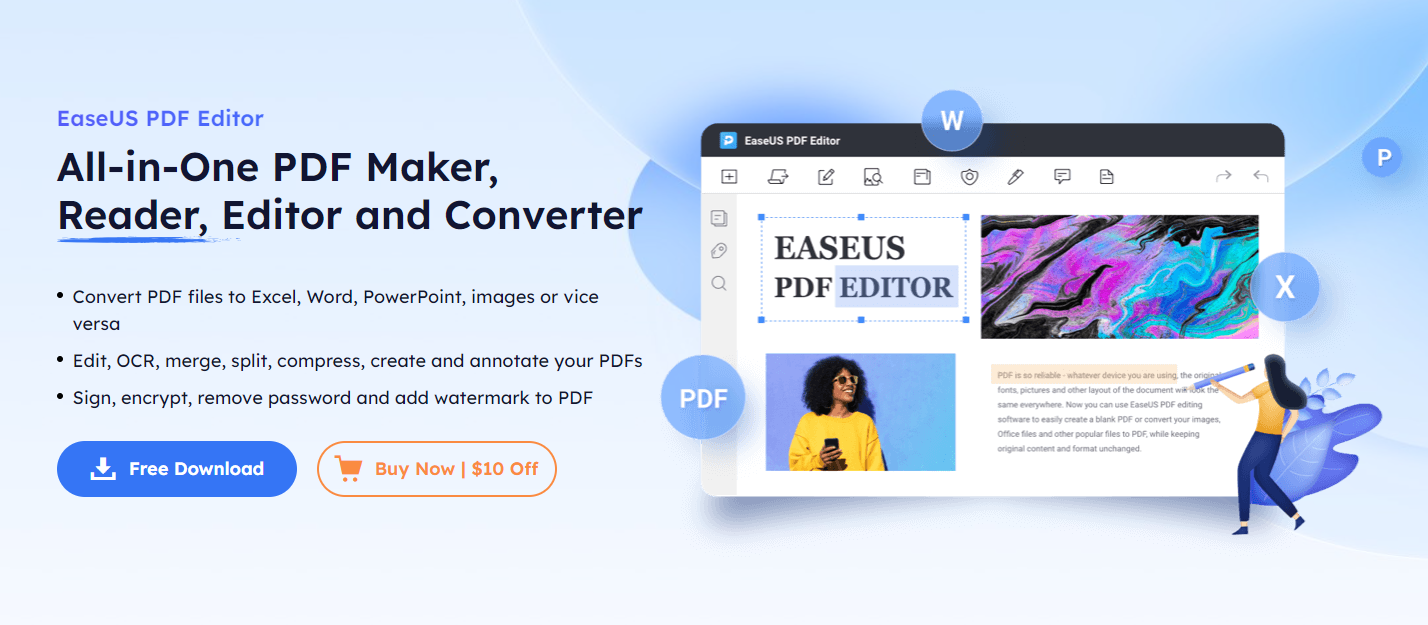
לִפְתוֹחַ עורך PDF של EaseUS .
לחץ על הלחצן "פתח קבצים" בסרגל הכלים.
בחר וייבא את מסמך ה-PDF המכיל היפר-קישורים.
שלב 2: גישה לתכונת עריכת קישור
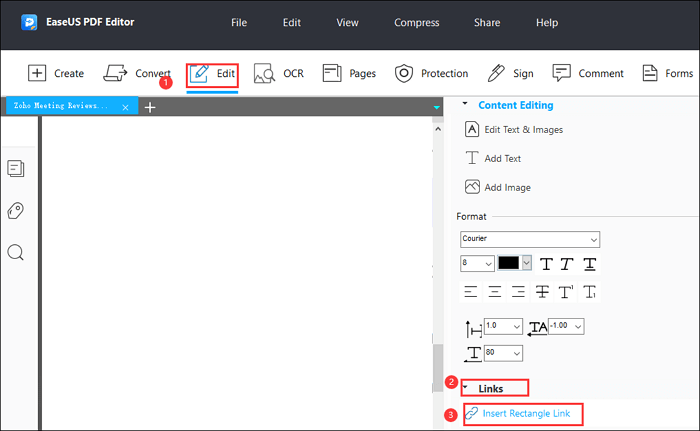
בחר באפשרות "ערוך" בסרגל הכלים העליון.
נווט אל "קישורים" ובחר בלחצן "הוסף קישור מלבן" בסרגל הצד הימני.
שלב 3: הסרת היפר-קישורים
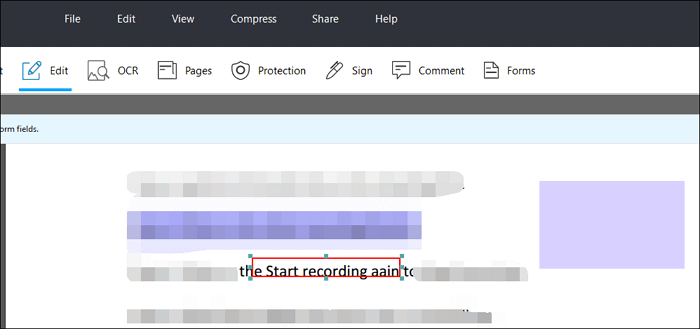
אתר את הטקסט המצורף להיפר-קישור בתוך מסמך ה-PDF שלך.
לחץ לחיצה ימנית על הטקסט כדי לבחור בו.
הקש על מקש "מחק" במקלדת כדי להסיר את הקישור.
אתה יכול גם להשתמש בפונקציות עריכה אחרות במידת הצורך.
שלב 4: הסרת היפר-קישורים מרובים (אופציונלי)
אם יש מספר היפר-קישורים שברצונך להסיר, חזור על שלב 3 עבור כל קישור.
שלב 5: שמירת ה-PDF שהשתנה
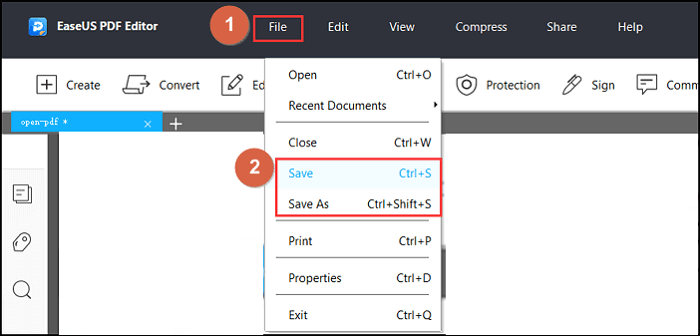
לאחר שתסיים לערוך, לחץ על האפשרות "קובץ" בסרגל הכלים.
בחר "שמור" כדי לשמור את מסמך ה-PDF שהשתנה במחשב Windows שלך.
הערה: זה תמיד נוהג טוב ליצור גיבוי של מסמך ה-PDF המקורי שלך לפני ביצוע שינויים כלשהם.
3. הסרת קישורים נסתרים עם UPDF
שלב 1: פתיחת מסמך PDF עם קישורים נסתרים ב-UPDF
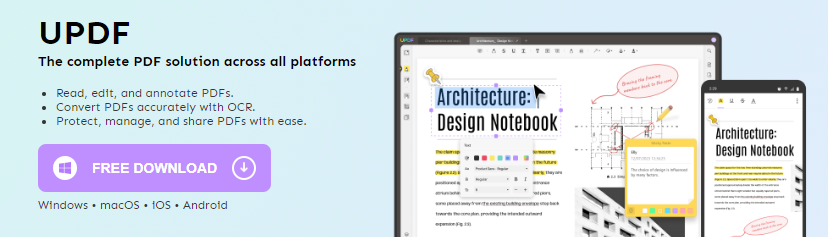
הפעל את UPDF במחשב שלך.
פתח את מסמך ה-PDF המכיל קישורים נסתרים על ידי בחירה ב-"פתח" או שימוש בתכונת הגרירה והשחרור.
שלב 2: גישה לכרטיסייה "עריכת PDF".
לאחר שמסמך ה-PDF נטען, נווט אל הכרטיסייה "ערוך PDF" הממוקמת בחלונית השמאלית של UPDF.
שלב 3: זיהוי קישורים נסתרים
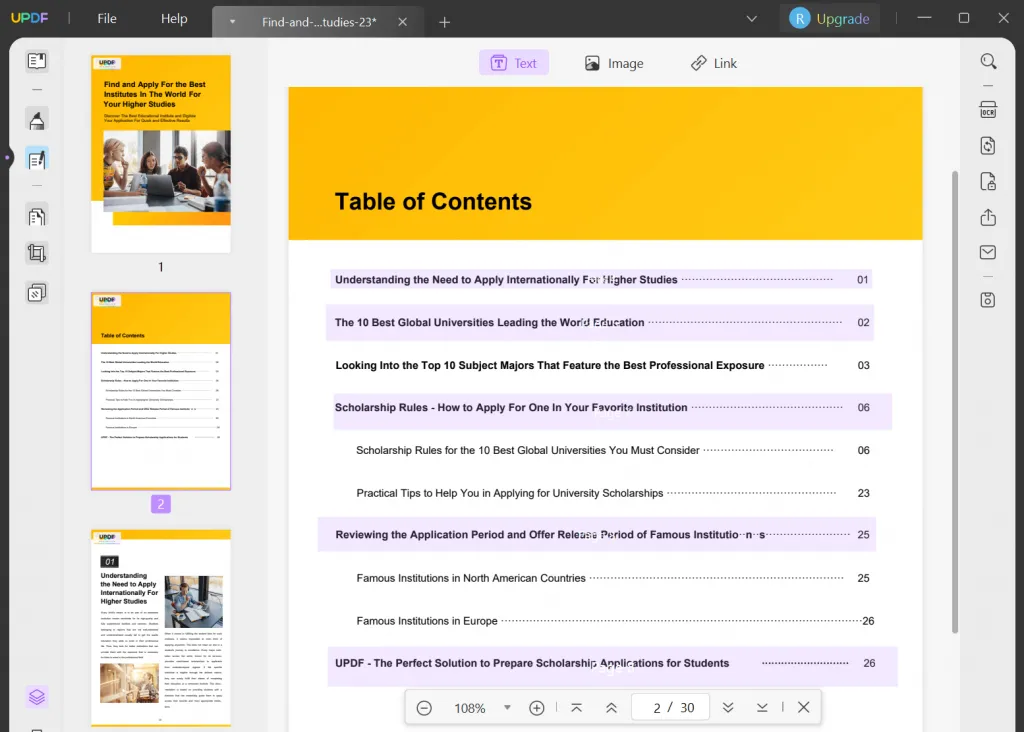
בלשונית "ערוך PDF", קישורים מוסתרים יוצגו עם צבע סגול מודגש.
חפש את הקישורים הסגולים המודגשים האלה כדי לזהות את הקישורים המוסתרים בתוך מסמך ה-PDF.
על ידי ביצוע שלבים אלה ב-UPDF, תוכל לזהות ולזהות בקלות קישורים נסתרים בתוך מסמך PDF. זה מאפשר לך לנקוט בפעולות נוספות, כגון הסרה או שינוי של קישורים מוסתרים אלה לפי הצורך.
4. מחיקת כל ההיפר-קישורים באמצעות UPDF
שלב 1: פתיחת מסמך PDF ב-UPDF
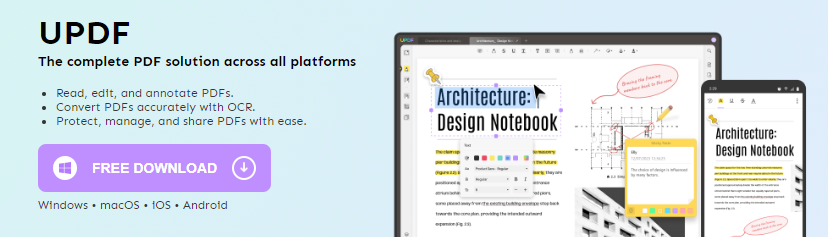
הפעל את UPDF במחשב שלך.
פתח את מסמך ה-PDF המכיל היפר-קישורים על-ידי בחירת "פתח" או שימוש בתכונת הגרירה והשחרור.
שלב 2: גישה לתכונה "שמור כשטח".
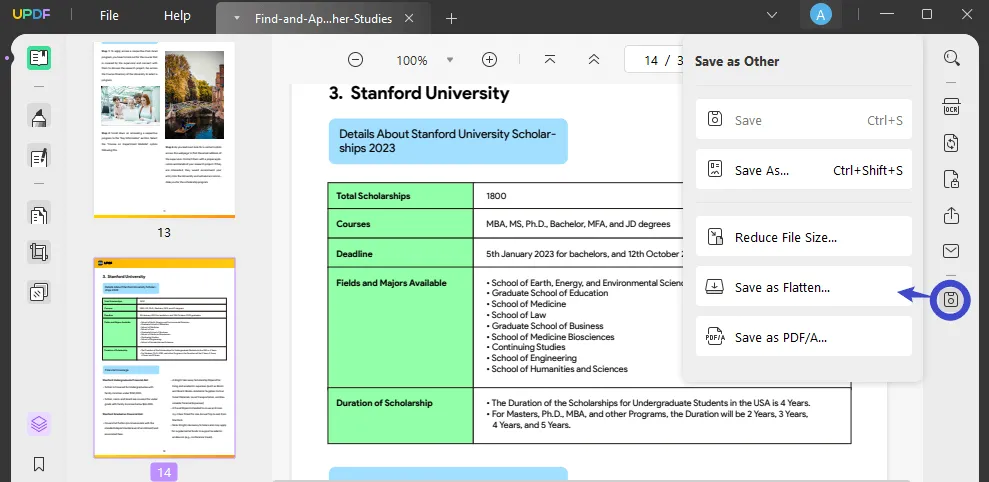
לאחר שמסמך ה-PDF נטען ב-UPDF, עבור לסרגל הכלים הימני.
אתר ולחץ על הכרטיסייה "שמור כאחר".
שלב 3: בחירה באפשרות "שמור כשטח".
בתפריט הנפתח שמופיע, בחר באפשרות שכותרתה "שמור כשטח" .
שלב 4: שמירת מסמך ה-PDF המשוטח
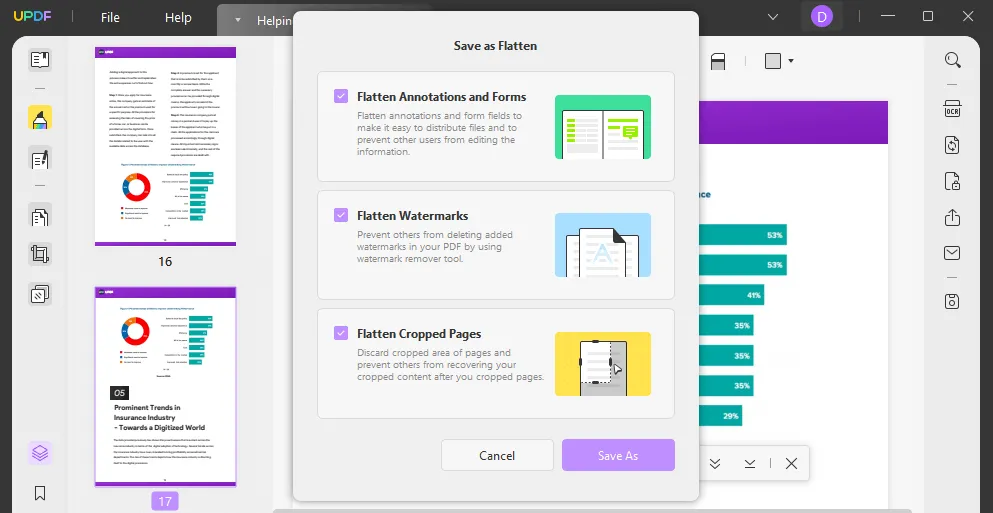
לאחר בחירת האפשרות "שמור כשטח", לחץ על "שמור בשם" כדי להמשיך.
בחר יעד במחשב שלך לשמירת מסמך ה-PDF שהשתנה.
UPDF יסיר את כל ההיפר-קישורים וישמור את קובץ ה-PDF השטוח במיקום שצוין.
על ידי ביצוע שלבים אלה ב-UPDF, תוכל למחוק בקלות את כל ההיפר-קישורים ממסמך PDF באמצעות תכונת ההשטחה. תהליך זה מבטיח שההיפר-קישורים יוסרו לצמיתות, ומשאיר אותך עם קובץ PDF שאינו מכיל עוד קישורים פעילים.
5. בדיקת היפר-קישורים נסתרים בקובצי PDF עם Adobe Acrobat DC
שלב 1: הפעל את Adobe Acrobat DC

פתח את Adobe Acrobat DC במחשב שלך.
שלב 2: פתח את מסמך ה-PDF
לחץ על "קובץ" בשורת התפריטים.
בחר "פתח" מהתפריט הנפתח.
עיין ומצא את מסמך ה-PDF שברצונך לבדוק אם קיימים היפר-קישורים נסתרים.
לחץ על "פתח" כדי לפתוח את מסמך ה-PDF ב-Adobe Acrobat DC.
שלב 3: גש לאפשרויות תצוגת היפר-קישורים
עבור לתפריט "תצוגה" בשורת התפריטים.
מהתפריט הנפתח "תצוגה", בחר "תוספות".
שלב 4: הצג או הסתר היפר-קישורים
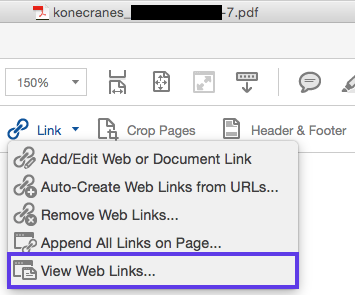
בתפריט המשנה "תוספות", תראה שתי אפשרויות: "הצג היפר-קישורים" ו-"הסתר היפר-קישורים".
אם ברצונך להציג את ההיפר-קישורים, בחר "הצג היפר-קישורים". פעולה זו תהפוך את כל ההיפר-קישורים לגלויים במסמך ה-PDF.
אם ברצונך להסתיר את ההיפר-קישורים, בחר "הסתר היפר-קישורים". פעולה זו תסתיר את כל ההיפר-קישורים במסמך ה-PDF.
שלב 5: אמת היפר-קישורים מוסתרים
לאחר בחירת האפשרות המתאימה, Adobe Acrobat DC יעדכן את התצוגה כדי להציג או להסתיר את ההיפר-קישורים בהתבסס על בחירתך.
בדוק היטב את מסמך ה-PDF כדי לזהות היפר-קישורים מוסתרים שעלולים להופיע או להיעלם בהתבסס על ההגדרה שבחרת.
שלב 6: חזור במידת הצורך
אם ברצונך לעבור שוב בין הצגה והסתרה של היפר-קישורים, פשוט חזור לתפריט "תצוגה", בחר "תוספות", ובחר באפשרות החלופית.
הערה: על ידי החלפת האפשרויות "הצג היפר-קישורים" ו"הסתר היפר-קישורים" ב-Adobe Acrobat DC, תוכל לבדוק בקלות היפר-קישורים נסתרים במסמכי ה-PDF שלך. תכונה זו מאפשרת לך לבדוק את הנוכחות והנראות של היפר-קישורים, ומספקת הבנה מקיפה של תוכן המסמך.
6. כיצד להוסיף היפר-קישורים בחזרה למסמך PDF במידת הצורך?
שלב 1: הפעל את EaseUS PDF Editor
השג ופתח עורך PDF של EaseUS במחשב שלך.
שלב 2: ייבא את מסמך ה-PDF
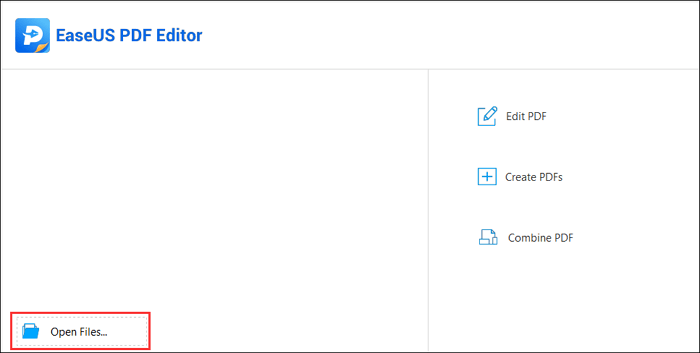
בתוך EaseUS PDF Editor, חפש את האפשרות לייבא או לפתוח קובץ.
לחץ על "פתח קובץ" כדי לייבא את מסמך ה-PDF שאליו ברצונך להוסיף היפר-קישורים.
עיין במחשב שלך כדי לבחור את מסמך ה-PDF הרצוי.
לחץ על "פתח" כדי לייבא את ה-PDF לכלי העריכה.
שלב 3: גש לתכונת הכנסת קישור
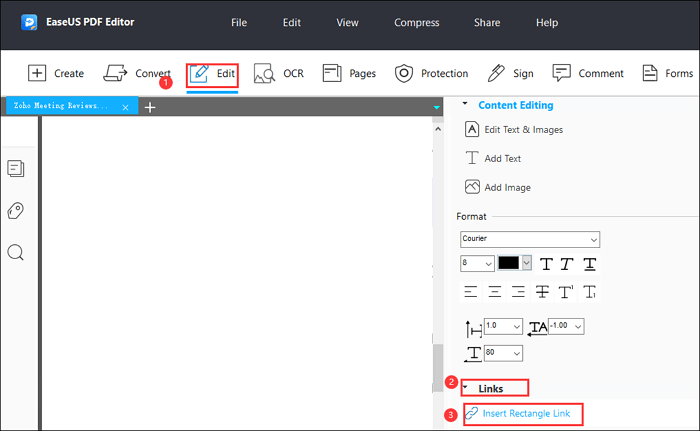
חפש תפריט "עריכה" בסרגל הכלים של התוכנה.
לחץ על "ערוך" כדי לחשוף את התפריט הנפתח.
בתפריט "עריכה", אתר ולחץ על "קישורים".
תפריט נפתח נוסף יופיע.
מהתפריט הנפתח "קישורים", בחר "הוסף קישור מלבן".
שלב 4: צור את ההיפר-קישור
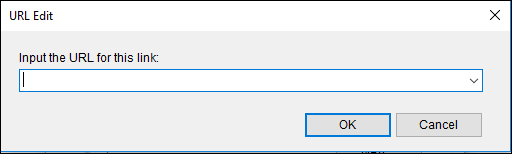
לאחר בחירה באפשרות "הוסף קישור מלבן", תתבקש לבחור את טקסט העוגן.
לחץ וגרור את הסמן מעל טקסט העוגן הרצוי במסמך ה-PDF.
תיבת דו-שיח או חלון "צור קישור" תיפתח.
בתיבת הדו-שיח "צור קישור", יהיו לך אפשרויות לבחור את היעד עבור ההיפר-קישור:
- כדי לקשר לתצוגת עמוד ספציפית, בחר באפשרות המתאימה.
- כדי לקשר למיקום בעל שם, בחר באפשרות המתאימה.
- כדי לקשר לדף אינטרנט, בחר "פתח קישור אינטרנט".
- אם ברצונך לקשר לדף אינטרנט, הזן את כתובת האתר בשדה המסופק.
לאחר בחירת יעד ההיפר-קישור הרצוי והזנתו, לחץ על "הבא" או "אישור" כדי להמשיך.
שלב 5: שמור את ה-PDF הערוך
לאחר יצירת ההיפר-קישור, שמור את מסמך ה-PDF הערוך.
חפש את האפשרות "שמור" או "שמור בשם" בסרגל הכלים או בתפריט של התוכנה.
לחץ על האפשרות המתאימה כדי לשמור את מסמך ה-PDF הערוך.
בחר מיקום במחשב שלך לשמירת הקובץ.
ספק שם למסמך ה-PDF הערוך.
לחץ על "שמור" כדי לשמור את השינויים ולסיים את התהליך.
הערה: על ידי ביצוע שלבים אלה באמצעות EaseUS PDF Editor ב-Windows 10, תוכל להוסיף היפר-קישורים בחזרה למסמך PDF במידת הצורך. זה מאפשר לך לשפר את האינטראקטיביות והפונקציונליות של ה-PDF, מה שמאפשר לקוראים לנווט לתצוגות עמוד ספציפיות, עמדות או קישורי אינטרנט חיצוניים לפי הצורך.
7. השורה התחתונה
הסרת קישורים ממסמכי PDF מציעה אבטחה משופרת, קריאה, תאימות ונגישות לא מקוונת. עורך PDF של EaseUS ו-UPDF מספקים כלים להסרת היפר-קישורים, כולל קישורים נסתרים. Adobe Acrobat DC עוזרת לבדוק היפר-קישורים נסתרים. כדי להוסיף היפר-קישורים בחזרה, השתמש בכלי לעריכת PDF לפי המדריך המצורף. נהל ושנה היפר-קישורים בקובצי PDF ביעילות באמצעות טכניקות אלה.
